Manual
- Details
Diese Funktion können Sie benutzen, um alle anstehenden Rechnungen einer Auktion (oder einen Teil davon) vollautomatisch auszugeben.
ACHTUNG: Mit dieser Funktion haben Sie nicht die Möglichkeit, auf Ihren Rechnungen Versandkosten auszuweisen. Wenn Sie das tun möchten, benutzen Sie die Funktion Rechnungsstapel.
Um Sammelrechnungen auszugeben, klicken Sie auf die Menüoption "Auktion -> Auktion -> Sammelrechnungen". Anschließend wählen Sie die gewünschte Auktion aus (vgl. Auktion auswählen). Danach zeigt Ihnen ABS das folgende Fenster:
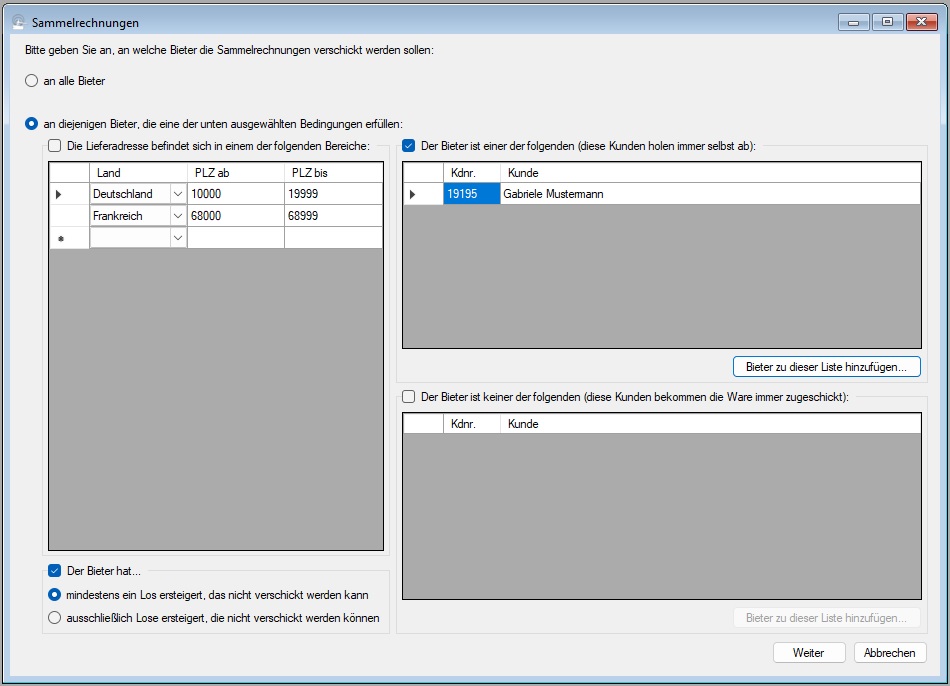
Hier legen Sie die Spielregeln fest, nach denen die Rechnungen ausgegeben werden. Im einfachsten Fall werden alle anstehenden Rechnungen ausgegeben. Sie können aber auch bestimmen, dass nur Rechnungen an Bieter in bestimmten Postleitzahlenbereichen ausgegeben werden, oder dass Rechnungen an Bieter erstellt werden, die Gegenstände ersteigert haben, die nicht verschickt werden können. Schließlich können Sie auch Listen von Kunden verwalten, die immer oder auch nie bei Sammelrechnungen berücksichtigt werden.
Wenn Sie einen PLZ-Bereich aus Ihren Einstellungen entfernen möchten, oder wenn Sie einen Kunden von einer der beiden Listen rechts entfernen möchten, dann klicken Sie auf die Schaltfläche am linken Rand der jeweiligen Zeile und drücken anschließend die ENTF-Taste.
Nachdem Sie Ihre Spielregeln ausgewählt haben, klicken Sie auf die Schaltfläche "Weiter". ABS speichert Ihre Eingaben für das nächste Mal und zeigt Ihnen jetzt Sie das folgende Fenster:
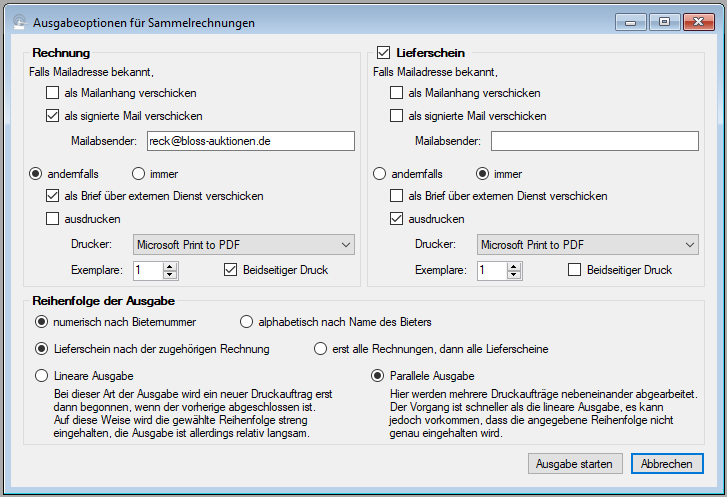
Im Kasten "Rechnung" legen Sie fest, wie die Rechnungen ausgegeben werden sollen (vgl. Ausgabeoptionen für Seriensendungen). Um Lieferscheine zu den Rechnungen auszugeben, setzen Sie den Haken in der Titelzeile des Kastens "Lieferschein"; hier geben Sie ggf. auch an, wie die Lieferscheine ausgegeben werden.
Im Kasten "Reihenfolge der Ausgabe" legen Sie fest,
- wie die Ausgabe sortiert werden soll (nach Bieternummer oder nach Name des Rechnungsempfängers)
- ob die Lieferscheine zusammen mit der zugehörigen Rechnung oder separat ausgegeben werden sollen
- wie die Ausgabe technisch gesteuert werden soll. Die Option "Parallele Ausgabe" empfiehlt sich dann, wenn Sie entweder sehr viele Rechnungen auszugeben haben oder Ihre Druckausgabe eher schwerfällig ist.
Mit einem Klick auf die Schaltfläche "Ausgabe starten" merkt sich ABS Ihre Einstellungen für das nächste Mal und startet die Ausgabe der Rechnungen. Den Fortschritt der Ausgabe sehen Sie am unteren Bildschirmrand.
Sie können den Ausgabevorgang jederzeit unterbrechen, indem Sie in der Statusanzeige am unteren Bildschirmrand die rechte Maustaste drücken und die Menüoption "Hintergrundprozess abbrechen" wählen.
Während der Ausgabe können Sie mit ABS weiter arbeiten.
| Voriger Beitrag: Sammel-Lieferscheine |
Nächster Beitrag: Liste verkaufter Lose |
- Details
Wenn Sie in Ihrem Auktionskatalog einen Index der angebotenen Künstler mit zugehörigen Losnummern ausgeben möchten, dann benutzen Sie die Menüoption "Auktion -> Auktion -> Künstlerindex". Zunächst wählen Sie die Auktion aus, zu der Sie den Index erzeugen möchten (vgl. Auktion auswählen). Anschließend ermittelt ABS alle Lose, die einem Objekt-Textbaustein zugeordnet sind (vgl. Arbeiten mit Objekt-Textbausteinen), und gibt eine CSV-Datei mit zwei Spalten aus: In der ersten Spalte stehen die Kurztexte der betroffenen Objekt-Textbausteine in alphabetischer Reihenfolge, und in der zweiten Spalte die Nummern der Lose, die dem Baustein zugeordnet sind.
Im Ergebnis enthält die CSV-Datei genau die Daten eines Künstlerindexes: Objekt-Textbausteine, deren Zuordnung zu Objekten ABS sich merkt, enthalten typischerweise Angaben zu Künstlern. Der Kruztext eines solchen "Künstler"-Bausteins enthält typischerweise den Namen (und evtl. die Lebensdaten) des betroffenen Künstlers.
| Voriger Beitrag: Katalogtext erzeugen |
Nächster Beitrag: Versteigerungsanzeige |
- Details
Um einen Objekt-Textbaustein zu löschen, benutzen Sie die Menüoption "Objekt -> Objekt-Textbausteine -> Baustein löschen". Zunächst wählen Sie den gewünschten Baustein aus (vgl. Objekt-Textbaustein finden). Wenn Sie die anschließende Sicherheitsabfrage bestätigen, wird der Baustein ersatzlos entfernt.
ACHTUNG: Beim Löschen eines Objekt-Textbausteins gehen auch alle Zuordnungen dieses Bausteins zu Objekten verloren.
| Voriger Beitrag: Neuen Objekt-Textbaustein anlegen |
Nächster Beitrag: Auftrag anzeigen |
- Details
Um einen neuen Objekt-Textbaustein zu erfassen, benutzen Sie die Menüoption "Objekt -> Objekt-Textbausteine -> Neuer Baustein". ABS zeigt Ihnen nun ein leeres Eingabefenster für Textbausteine (vgl. Objekt-Textbaustein anzeigen). Nach Erfassung Ihrer Daten speichern Sie mit einem Klick auf die Schaltfläche "Speichern".
| Voriger Beitrag: Objekt-Textbaustein anzeigen |
Nächster Beitrag: Objekt-Textbaustein löschen |
- Details
Mit der Menüoption "Objekt -> Objekt-Textbausteine -> anzeigen" können Sie einen bestehenden Textbaustein anzeigen (und ggf. ändern). Nachdem Sie auf die Menüoption geklickt haben, wählen Sie den Textbaustein aus, den Sie anzeigen möchten (vgl. Objekt-Textbaustein finden). Anschließend sehen Sie das folgende Fenster:
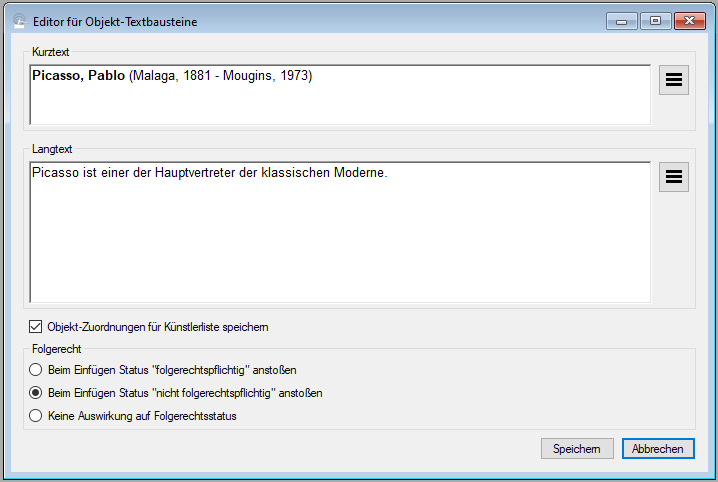
Hier erfassen Sie Kurz- und Langtext für Ihren Baustein (vgl. Arbeiten mit Objekt-Textbausteinen). Mit dem Haken "Objekt-Zuordnungen für die Künstlerliste speichern" steuern SIe, ob sich ABS die Zuordnung eines Objekts zu diesem Textbaustein merken soll oder nicht. Eine Zuordnung macht bei Textbausteinen Sinn, die Daten zu einem Künstler enthalten - nicht aber bei reinen "Service"-Textbausteinen, die lediglich längere, allgemeine Textpassagen enthalten, die sich häufiger wiederholen.
Mit den Angaben im Kasten "Folgerecht" stellen Sie ein, ob das Einfügen dieses Textbausteins Auswirkungen auf den Folgerechtsstatus des betroffenen Objekts haben soll. So können Sie beispielsweise bei einem Baustein, der die Daten eines folgerechtspflichtigen Künstlers enthält, dafür sorgen, dass ein Objekt, in das Sie diese Daten einfügen, automatisch als folgerechtspflichtig markiert wird - Sie schalten also eine Fehlerquelle aus.
| Voriger Beitrag: Objekt-Textbaustein finden |
Nächster Beitrag: Neuen Objekt-Textbaustein anlegen |
- Details
Um einen Objekt-Textbaustein auszuwählen, benutzen Sie das folgende Suchfenster:
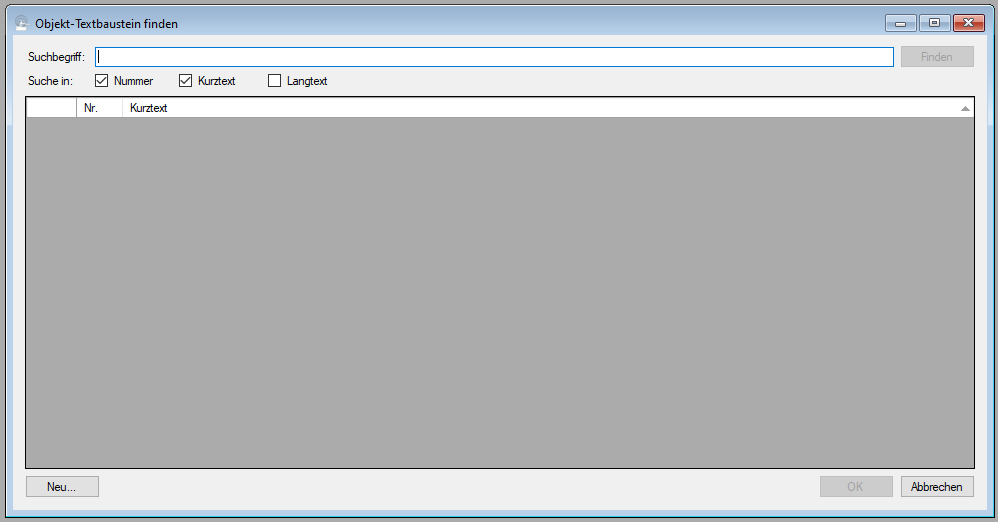
Das Suchprinzip ist das gleiche wie in den Suchfenstern für Personen, Objekte, Rechnungen etc.: Im Feld "Suchbegriff" geben Sie den Text ein, nach dem Sie suchen möchten, und mit den Haken darunter steuern Sie, in welchen Datenmerkmalen Sie suchen möchten. Standardmäßig sucht ABS nach Nummern oder Kurztexten, Sie können aber auch nach Suchbegriffen in den Langtexten suchen.
Um Ihre Suche zu starten, klicken Sie auf die Schaltfläche "Finden". Wenn Sie einen neuen Textbaustsein erfassen möchten, klicken Sie auf die Schaltfläche "Neu".
| Voriger Beitrag: Objekte extern zurückziehen |
Nächster Beitrag: Objekt-Textbaustein anzeigen |
Seite 16 von 54
